文章詳情頁
VAIO S13筆記本怎樣安裝win10系統 安裝win10系統操作方法介紹
瀏覽:4日期:2022-12-10 08:38:56
VAIO S13攜英特爾最新的第八代酷睿升級來襲,算是讓我們看到了VAIO的誠意。從S13的細節設計可以看出,這款產品針對商務人群的使用習慣進行了針對性設計,無論是接口擴展性,還是能夠墊起機身的屏幕設計,亦或是優質的屏幕體驗。那么這款筆記本如何一鍵u盤安裝win10系統呢?下面跟小編一起來看看 吧。

安裝方法:
安裝前準備工作:
1、下載大白菜超級u盤啟動制作工具2、將u盤制作成u盤啟動盤
3、下載原版win10系統鏡像并存入u盤啟動盤;
VAIO S13怎么安裝win10系統:
1、將u盤啟動盤插入usb接口,重啟電腦進入大白菜菜單界面,然后按方向鍵選擇【02】大白菜 WIN8 PE標準版(新機器),回車鍵進入,如圖所示:

2、進入大白菜pe界面后,在彈出的大白菜PE裝機工具中選擇ghost win10系統安裝包,接著選擇系統盤,點擊確定,如圖所示:
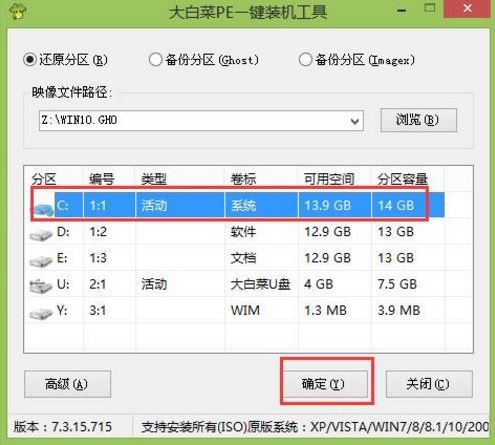
3、之后,我們只需等待系統釋放完成,如圖所示:
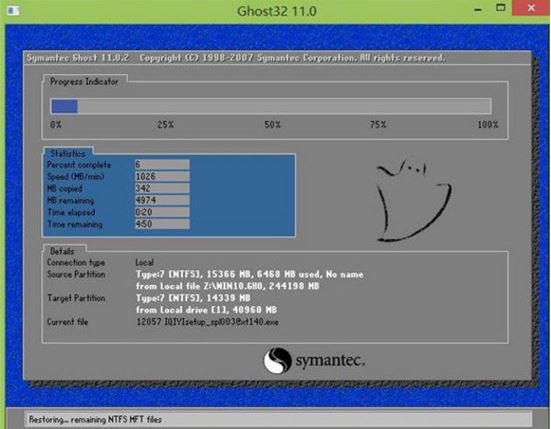
4、等系統釋放完成后,重啟電腦,等待系統設置完成我們就可以使用win10系統了,如圖所示:
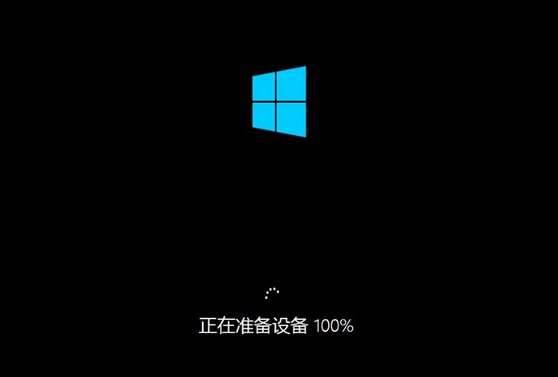
win10相關攻略推薦:
win10怎么恢復出廠設置?win10恢復出廠設置教程
win10手機打開語音錄音功能的具體操作
Win10忘記網絡密碼怎么辦?具體解決步驟
以上就是VAIO S13筆記本如何一鍵u盤安裝win10系統操作方法,如果VAIO S13的用戶想要安裝win10系統,可以根據上述操作步驟進行安裝。
相關文章:
排行榜

 網公網安備
網公網安備